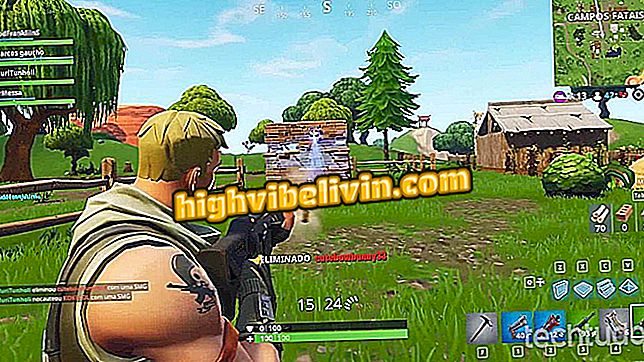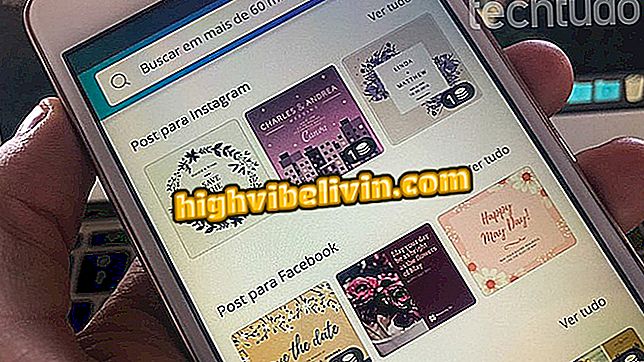Facebookはすべてのグループのストーリーを公開します。 使い方を学ぶ
Facebookが火曜日にリリースした(4)Group Stories、24時間以内に消えてソーシャルネットワークのグループ内で機能する投稿のバージョン。 Android、iPhone(iOS)、Webのすべてのユーザーが利用できるこの機能は、従来のプラットフォームのストーリーと同じ機能を提供しますが、管理者用の追加のコントロールがあります。 この機能は、参加者専用のリソースを使用してプラットフォーム内の対話性を高めることを目的としています。
新しいツールを使用すると、たとえば、どのメンバーが公開を許可するのか、レビューモードを有効にして投稿を個別に承認するのかを選択できます。 この機能は、Instagramが発表したものと似ています。 チュートリアルでFacebookグループのメインのStoriesツールの使い方を見てください。
TikTokとは何ですか? InstagramとFacebookがアメリカで最もダウンロードしたアプリに出会う

Facebookが新しいソーシャルネットワークのアップデートでグループのストーリーを受賞
携帯電話、テレビ、その他の割引商品を購入したいですか? 比較を知る
携帯に投稿する方法
ステップ1. Facebookグループメニューにアクセスして、あなたが属しているグループの1つを選択します。

Facebookグループに参加する
ステップ2.フィードに新しい「ストーリーの作成」または「追加」ボタンが表示されます。 カメラ付き携帯電話で写真やビデオをキャプチャし、従来のストーリーと同じ編集機能を使用します。 最後に、「グループストーリー」をタップして投稿します。

Facebookグループにストーリーを投稿する
モバイルで管理する方法
ステップ1.あなたがグループ管理者である場合は、Storiesから投稿を削除するか、最大7日間沈黙させるか、またはスパムを引き起こすメンバーを削除することができます。 ストーリーを開き、3点ボタンをタップしてオプションメニューを開き、目的の操作を選択します。

投稿を削除してグループからユーザーをブロックする
ステップ2.メンバーの投稿が自動的に投稿されないようにするには、グループ設定にアクセスする必要があります。 これを行うには、まず画面の上部にある「i」をタップして詳細を開き、次に「Go to the administrator tools」に進みます。

その他のオプションについては管理者ツールにアクセスしてください
ステップ3. [設定]をクリックし、[ディスカッション]セクションでストーリーオプションを見つけます。

グループストーリーのモデレートオプションを探す
ステップ4.すべてのメンバーまたは管理者だけがストーリーを投稿できるかどうかを設定します。 承認を有効にすると、グループに表示される前に、すべての投稿を管理者またはモデレータが確認して公開する必要があります。

ストーリー投稿に制限を設定する
ステップ5.承認は通知の形で届きます。 タップしてストーリーを表示し、下のボタンでグループを承認するかどうかを選択します。

グループへのストーリー投稿の承認または削除
パソコンでの使い方
ステップ1。パブリックバージョンとは異なり、コンピュータでグループ内にストーリー投稿を作成することはできません。 表示するには、画面の右上にある[ストーリーの表示]をクリックしてください。

コンピュータでグループストーリーを見る
ステップ2.あなたがモデレータまたは管理者である場合は、ストーリーを削除して不適切なコンテンツを投稿したグループのメンバーをブロックすることもできます。

PCからストーリーを削除してユーザーをブロックする
あります。 このヒントを活用して、グループのFacebook Stories機能を介して友人と瞬間を共有しましょう。
Facebookでアカウントが一時的にブロックされました。 フォーラムのヒントを参照してください。

一度に複数のFacebook投稿を削除またはアーカイブする